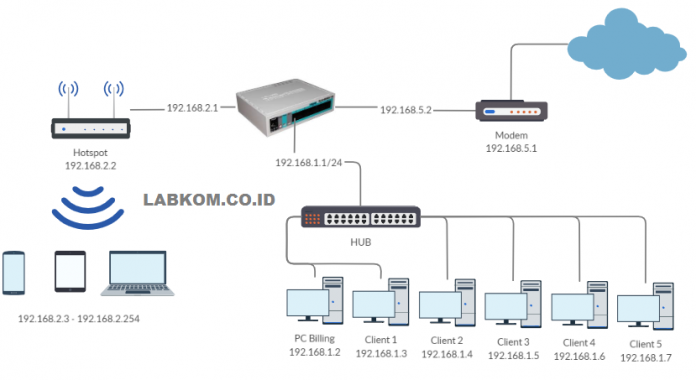
Warnet game online semakin populer di Indonesia dengan banyaknya pemain yang ingin bermain game bersama teman-teman mereka. Namun, untuk menjalankan bisnis warnet game online dengan lancar, diperlukan setting yang tepat pada perangkat jaringan seperti Mikrotik RB750. Pada artikel ini, kami akan memberikan panduan lengkap tentang cara setting Mikrotik RB750 untuk warnet game online. Dengan mengikuti langkah-langkah ini, Anda dapat memastikan koneksi internet yang stabil dan performa yang optimal bagi para pengguna warnet game Anda.
Memastikan koneksi internet yang stabil dan performa yang optimal sangat penting dalam menjalankan bisnis warnet game online. Dengan setting yang tepat pada Mikrotik RB750, Anda dapat mengoptimalkan penggunaan bandwidth, memisahkan lalu lintas game dan internet, serta melindungi jaringan dari serangan dan ancaman keamanan. Berikut adalah langkah-langkah lengkap untuk melakukan setting Mikrotik RB750 untuk warnet game online.
Membuat VLAN untuk Mengatur Jaringan Game dan Internet
Pertama, langkah penting dalam setting Mikrotik RB750 untuk warnet game online adalah membuat VLAN (Virtual Local Area Network) untuk mengatur jaringan game dan internet. Dengan menggunakan VLAN, Anda dapat memisahkan lalu lintas game dan internet sehingga mengoptimalkan performa jaringan game dan mencegah gangguan antar pengguna.
Membuat VLAN untuk Jaringan Game
Langkah pertama adalah membuat VLAN khusus untuk jaringan game. Anda dapat melakukannya dengan mengikuti langkah-langkah berikut:
- Login ke router Mikrotik RB750 menggunakan username dan password admin.
- Buka aplikasi Winbox dan cari menu "Bridge".
- Pilih menu "VLAN" dan klik tombol "+" untuk menambahkan VLAN baru.
- Pada kolom "Name", beri nama VLAN untuk jaringan game, misalnya "vlan-game".
- Pada kolom "VLAN ID", masukkan ID VLAN yang unik, misalnya "10".
- Klik tombol "OK" untuk menyimpan pengaturan VLAN.
Dengan langkah-langkah di atas, Anda telah berhasil membuat VLAN khusus untuk jaringan game. Langkah selanjutnya adalah membuat VLAN untuk jaringan internet.
Membuat VLAN untuk Jaringan Internet
Setelah membuat VLAN untuk jaringan game, langkah berikutnya adalah membuat VLAN untuk jaringan internet. Berikut adalah langkah-langkahnya:
- Buka aplikasi Winbox dan cari menu "Bridge".
- Pilih menu "VLAN" dan klik tombol "+" untuk menambahkan VLAN baru.
- Pada kolom "Name", beri nama VLAN untuk jaringan internet, misalnya "vlan-internet".
- Pada kolom "VLAN ID", masukkan ID VLAN yang unik dan berbeda dengan VLAN game, misalnya "20".
- Klik tombol "OK" untuk menyimpan pengaturan VLAN.
Dengan langkah-langkah di atas, Anda telah berhasil membuat VLAN untuk jaringan internet. Selanjutnya, kita akan mengatur QoS (Quality of Service) untuk memberikan prioritas pada lalu lintas game.
Mengatur QoS untuk Memberikan Prioritas pada Lalu Lintas Game
Pada bagian ini, kita akan membahas cara mengatur QoS (Quality of Service) di Mikrotik RB750 untuk memberikan prioritas pada lalu lintas game. Dengan mengatur QoS dengan benar, Anda dapat memastikan pengalaman bermain game yang lancar bagi para pengguna warnet game Anda.
Menggunakan Queue Tree untuk Mengatur Prioritas Lalu Lintas Game
Queue Tree adalah salah satu fitur yang dapat digunakan dalam Mikrotik RB750 untuk mengatur prioritas lalu lintas game. Berikut adalah langkah-langkah untuk mengatur Queue Tree:
- Login ke router Mikrotik RB750 menggunakan username dan password admin.
- Buka aplikasi Winbox dan cari menu "Queue".
- Pilih menu "Queue Tree" dan klik tombol "+" untuk menambahkan aturan baru.
- Pada kolom "Name", beri nama aturan, misalnya "game-queue".
- Pada kolom "Parent", pilih interface yang digunakan untuk koneksi internet, misalnya "ether1".
- Pada kolom "Packet Mark", masukkan mark paket untuk lalu lintas game, misalnya "game-packet".
- Pada kolom "Priority", pilih prioritas untuk lalu lintas game, misalnya "1".
- Pada kolom "Max Limit", masukkan batasan kecepatan maksimum untuk lalu lintas game, misalnya "2M".
- Klik tombol "OK" untuk menyimpan pengaturan Queue Tree.
Dengan mengatur Queue Tree seperti langkah-langkah di atas, Anda telah berhasil memberikan prioritas pada lalu lintas game. Selanjutnya, kita akan mengatur Simple Queue untuk mengatur bandwidth yang diberikan kepada setiap pengguna.
Menggunakan Simple Queue untuk Mengatur Bandwidth
Simple Queue adalah fitur lain yang dapat digunakan dalam Mikrotik RB750 untuk mengatur bandwidth yang diberikan kepada setiap pengguna. Berikut adalah langkah-langkah untuk mengatur Simple Queue:
- Buka aplikasi Winbox dan cari menu "Queue".
- Pilih menu "Simple Queue" dan klik tombol "+" untuk menambahkan aturan baru.
- Pada kolom "Name", beri nama aturan, misalnya "game-queue".
- Pada kolom "Target Address", masukkan alamat IP pengguna yang akan diberikan bandwidth, misalnya "192.168.1.2".
- Pada kolom "Max Limit", masukkan batasan kecepatan maksimum untuk pengguna tersebut, misalnya "1M".
- Klik tombol "OK" untuk menyimpan pengaturan Simple Queue.
Dengan mengatur Simple Queue seperti langkah-langkah di atas, Anda telah berhasil mengatur bandwidth yang diberikan kepada setiap pengguna. Selanjutnya, kita akan mengkonfigurasi Firewall untuk melindungi jaringan game.
Mengkonfigurasi Firewall untuk Melindungi Jaringan Game
Pada bagian ini, kita akan membahas langkah-langkah mengkonfigurasi firewall di Mikrotik RB750 untuk melindungi jaringan game dari serangan dan ancaman keamanan. Dengan mengatur firewall dengan benar, Anda dapat menjaga keamanan jaringan dan melindungi para pengguna warnet game Anda.
Mengatur Filter Rules untuk Mengizinkan Akses Game yang Diperlukan
Filter Rules adalah salah satu fitur yang dapat digunakan dalam Mikrotik RB750 untuk mengizinkan akses game yang diperlukan dan memblokir akses yang tidak diinginkan. Berikut adalah langkah-langkah untuk mengatur Filter Rules:
- Buka aplikasi Winbox dan cari menu "IP".
- Pilih menu "Firewall" dan klik tab "Filter Rules".
- Klik tombol "+" untuk menambahkan aturan baru.
- Pada kolom "Chain", pilih chain yang sesuai, misalnya "forward".
- Pada kolom "Protocol", pilih protokol yang digunakan dalam game, misalnya "udp" atau "tcp".
- Pada kolom "Dst. Port", masukkan port yang digunakan dalam game, misalnya "27015" untuk game Counter Strike.
- Pada kolom "Action", pilih "accept" untuk mengizinkan akses game yang diperlukan.
- Klik tombol "OK" untuk menyimpan pengaturan Filter Rules.
Dengan mengatur Filter Rules seperti langkah-langkah di atas, Anda telah berhasil mengizinkan akses game yang diperlukan. Selanjutnya, kita akan menggunakan Address Lists untuk memblokir atau mengizinkan
Menggunakan Address Lists untuk Memproteksi Jaringan
Selain menggunakan Filter Rules, Address Lists juga dapat digunakan untuk memblokir atau mengizinkan akses ke alamat IP tertentu. Berikut adalah langkah-langkah untuk mengatur Address Lists:
- Buka aplikasi Winbox dan cari menu "IP".
- Pilih menu "Firewall" dan klik tab "Address Lists".
- Klik tombol "+" untuk menambahkan daftar alamat baru.
- Pada kolom "Address", masukkan alamat IP yang ingin diblokir atau diizinkan.
- Pada kolom "List", pilih "drop" untuk memblokir alamat IP atau "accept" untuk mengizinkan alamat IP.
- Klik tombol "OK" untuk menyimpan pengaturan Address Lists.
Dengan mengatur Address Lists seperti langkah-langkah di atas, Anda dapat memblokir atau mengizinkan akses ke alamat IP tertentu sesuai kebutuhan. Selanjutnya, kita akan mengoptimalkan performa jaringan dengan membatasi bandwidth.
Mengoptimalkan Performa Jaringan dengan Membatasi Bandwidth
Untuk menjaga performa jaringan yang optimal, penting untuk membatasi penggunaan bandwidth di warnet game Anda. Dengan membatasi bandwidth, Anda dapat menghindari penggunaan berlebihan yang dapat mempengaruhi performa jaringan. Berikut adalah langkah-langkah untuk membatasi bandwidth menggunakan Mikrotik RB750:
Menggunakan Queue Tree untuk Memisahkan Lalu Lintas Game dan Internet
Salah satu cara untuk membatasi bandwidth adalah dengan menggunakan Queue Tree untuk memisahkan lalu lintas game dan internet. Dengan memisahkan lalu lintas ini, Anda dapat memberikan alokasi bandwidth yang lebih baik untuk masing-masing jenis lalu lintas. Berikut adalah langkah-langkahnya:
- Buka aplikasi Winbox dan cari menu "Queue".
- Pilih menu "Queue Tree" dan klik tombol "+" untuk menambahkan aturan baru.
- Pada kolom "Name", beri nama aturan, misalnya "game-queue".
- Pada kolom "Parent", pilih interface yang digunakan untuk koneksi internet, misalnya "ether1".
- Pada kolom "Packet Mark", masukkan mark paket untuk lalu lintas game, misalnya "game-packet".
- Pada kolom "Priority", pilih prioritas untuk lalu lintas game, misalnya "1".
- Pada kolom "Max Limit", masukkan batasan kecepatan maksimum untuk lalu lintas game, misalnya "2M".
- Klik tombol "OK" untuk menyimpan pengaturan Queue Tree.
Dengan mengatur Queue Tree seperti langkah-langkah di atas, Anda telah berhasil memisahkan lalu lintas game dan internet serta memberikan alokasi bandwidth yang lebih baik. Selanjutnya, kita akan mengelola user dan akses internet di Mikrotik RB750.
Mengelola User dan Akses Internet di Mikrotik RB750
Untuk menjaga keamanan dan pengaturan akses internet yang efisien di warnet game Anda, penting untuk mengelola user dan akses internet dengan baik. Berikut adalah langkah-langkah untuk mengelola user dan akses internet di Mikrotik RB750:
Menggunakan User Manager untuk Mengelola User
User Manager adalah fitur yang dapat digunakan dalam Mikrotik RB750 untuk mengelola user dan memberikan akses internet yang terkontrol. Berikut adalah langkah-langkah untuk menggunakan User Manager:
- Buka aplikasi Winbox dan cari menu "IP".
- Pilih menu "Hotspot" dan klik tab "User Profiles".
- Klik tombol "+" untuk menambahkan profil baru.
- Pada kolom "Name", beri nama profil, misalnya "game-profile".
- Pada kolom "Rate Limit", masukkan batasan kecepatan maksimum untuk user, misalnya "1M".
- Klik tombol "OK" untuk menyimpan pengaturan User Profile.
Setelah membuat User Profile, langkah selanjutnya adalah membuat user dan menghubungkannya dengan User Profile yang telah dibuat. Berikut adalah langkah-langkahnya:
- Pilih menu "Hotspot" dan klik tab "Users".
- Klik tombol "+" untuk menambahkan user baru.
- Pada kolom "Name", masukkan nama user, misalnya "john".
- Pada kolom "Password", masukkan password untuk user tersebut.
- Pada kolom "Profile", pilih User Profile yang telah dibuat sebelumnya, misalnya "game-profile".
- Klik tombol "OK" untuk menyimpan pengaturan user.
Dengan mengatur User Manager seperti langkah-langkah di atas, Anda dapat mengelola user dan memberikan akses internet yang terkontrol. Selanjutnya, kita akan mengatur Port Forwarding untuk game online.
Mengatur Port Forwarding untuk Game Online
Port Forwarding adalah langkah penting dalam setting Mikrotik RB750 untuk warnet game online. Dengan mengatur Port Forwarding dengan benar, Anda dapat memastikan koneksi yang stabil dan lancar saat bermain game online di warnet Anda. Berikut adalah langkah-langkah untuk mengatur Port Forwarding:
Membuka Port yang Diperlukan untuk Game Online
Langkah pertama dalam mengatur Port Forwarding adalah membuka port yang diperlukan untuk game online. Setiap game memiliki port yang spesifik yang perlu dibuka agar dapat berfungsi dengan baik. Berikut adalah langkah-langkahnya:
- Buka aplikasi Winbox dan cari menu "IP".
- Pilih menu "Firewall" dan klik tab "NAT".
- Klik tombol "+" untuk menambahkan aturan baru.
- Pada kolom "Chain", pilih "dstnat".
- Pada kolom "Protocol", pilih protokol yang digunakan dalam game, misalnya "udp" atau "tcp".
- Pada kolom "Dst. Port", masukkan port yang diperlukan untuk game, misalnya "27015" untuk game Counter Strike.
- Pada kolom "Action", pilih "dst-nat".
- Pada kolom "To Address", masukkan alamat IP lokal yang akan menerima koneksi port tersebut, misalnya "192.168.1.2".
- Pada kolom "To Ports", masukkan port lokal yang akan menerima koneksi port tersebut, misalnya "27015" untuk game Counter Strike.
- Klik tombol "OK" untuk menyimpan pengaturan Port Forwarding.
Dengan mengatur Port Forwarding seperti langkah-langkah di atas, Anda telah berhasil membuka port yang diperlukan untuk game online. Selanjutnya, kita akan mengamankan jaringan dengan menggunakan VPN.
Mengamankan Jaringan dengan Menggunakan VPN
Mengamankan jaringan adalah langkah penting dalam menjaga keamanan dan privasi pengguna di warnet game Anda. Salah satu cara untuk mengamankan jaringan adalah dengan menggunakan VPN (Virtual Private Network). Berikut adalah langkah-langkah untuk mengamankan jaringan dengan menggunakan VPN di Mikrotik RB750:
Mengkonfigurasi PPTP (Point-to-Point Tunneling Protocol) Server
PPTP adalah salah satu protokol VPN yang dapat digunakan di Mikrotik RB750. Berikut adalah langkah-langkah untuk mengkonfigurasi PPTP Server:
- Buka aplikasi Winbox dan cari menu "PPP".
- Pilih menu "Profiles" dan klik tombol "+" untuk menambahkan profil baru.
- Pada kolom "Local Address", masukkan alamat IP lokal Mikrotik RB750.
- Pada kolom "Remote Address", masukkan rentang alamat IP yang akan diberikan kepada pengguna VPN.
- Pada kolom"Remote Address", masukkan rentang alamat IP yang akan diberikan kepada pengguna VPN.
- Pada kolom "User", pilih user yang akan diberikan akses VPN.
- Pada kolom "Password", masukkan password untuk user tersebut.
- Pada kolom "Profile", pilih profil yang telah dibuat sebelumnya.
- Klik tombol "OK" untuk menyimpan pengaturan PPTP Server.
Dengan mengatur PPTP Server seperti langkah-langkah di atas, Anda telah berhasil mengkonfigurasi VPN di Mikrotik RB750. Selanjutnya, pengguna dapat menggunakan koneksi VPN untuk mengamankan akses internet mereka di warnet game Anda. Selain itu, kita juga perlu memonitor jaringan dan menganalisis lalu lintas untuk mengidentifikasi masalah dan mengambil tindakan yang tepat.
Memonitor Jaringan dan Menganalisis Lalu Lintas
Memantau jaringan dan menganalisis lalu lintas adalah langkah penting dalam menjaga performa jaringan yang optimal. Dengan memonitor jaringan, Anda dapat mengidentifikasi masalah seperti koneksi lambat atau overload bandwidth. Berikut adalah langkah-langkah untuk memonitor jaringan dan menganalisis lalu lintas di Mikrotik RB750:
Menggunakan Tools untuk Memantau Jaringan
Mikrotik RB750 menyediakan berbagai tools yang dapat digunakan untuk memantau jaringan. Berikut adalah beberapa tools yang dapat Anda gunakan:
- Torch: Tool ini digunakan untuk memantau lalu lintas jaringan secara real-time. Anda dapat melihat lalu lintas berdasarkan interface, protokol, atau alamat IP.
- Graphing: Tool ini digunakan untuk menampilkan grafik lalu lintas jaringan dalam bentuk grafik yang mudah dibaca.
- SNMP: Tool ini digunakan untuk memantau perangkat jaringan melalui protokol SNMP (Simple Network Management Protocol).
Dengan menggunakan tools yang disediakan oleh Mikrotik RB750, Anda dapat memantau jaringan secara efektif dan mengidentifikasi masalah yang mungkin terjadi. Selain itu, Anda juga dapat menggunakan fitur logging untuk mencatat aktivitas jaringan dan menganalisisnya.
Menganalisis Lalu Lintas dengan Logging
Logging adalah fitur yang dapat digunakan untuk mencatat aktivitas jaringan. Anda dapat menganalisis log untuk melihat informasi seperti permintaan akses yang diblokir, serangan yang terdeteksi, atau penggunaan bandwidth yang berlebihan. Berikut adalah langkah-langkah untuk mengaktifkan logging di Mikrotik RB750:
- Buka aplikasi Winbox dan cari menu "System".
- Pilih menu "Logging" dan klik tombol "+" untuk menambahkan aturan logging baru.
- Pada kolom "Topics", pilih topik yang ingin Anda log, misalnya "firewall" untuk log aktivitas firewall.
- Pada kolom "Prefix", masukkan prefiks yang akan ditambahkan pada log, misalnya "warnet-game".
- Pada kolom "Action", pilih tindakan yang ingin Anda ambil setelah log terjadi, misalnya "log" untuk hanya mencatat log tanpa melakukan tindakan lain.
- Klik tombol "OK" untuk menyimpan pengaturan logging.
Dengan mengaktifkan logging dan menganalisis log secara berkala, Anda dapat memantau aktivitas jaringan dan mengambil tindakan yang diperlukan untuk menjaga performa jaringan yang optimal.
Mengatur DHCP Server untuk Mengelola Alamat IP
Dalam warnet game, pengelolaan alamat IP sangat penting untuk menghindari konflik alamat IP dan memastikan setiap pengguna mendapatkan alamat IP dengan benar. Mikrotik RB750 menyediakan fitur DHCP (Dynamic Host Configuration Protocol) Server yang dapat digunakan untuk mengelola alamat IP secara efisien. Berikut adalah langkah-langkah untuk mengatur DHCP Server:
Mengkonfigurasi DHCP Server
Langkah pertama adalah mengkonfigurasi DHCP Server di Mikrotik RB750. Berikut adalah langkah-langkahnya:
- Buka aplikasi Winbox dan cari menu "IP".
- Pilih menu "DHCP Server" dan klik tombol "+" untuk menambahkan server baru.
- Pada kolom "Interface", pilih interface yang akan digunakan untuk DHCP, misalnya "bridge-local".
- Pada kolom "Address Pool", pilih alamat IP yang akan diberikan kepada pengguna, misalnya "pool-game".
- Pada kolom "Lease Time", masukkan waktu lease yang diinginkan, misalnya "1d" untuk 1 hari.
- Klik tombol "OK" untuk menyimpan pengaturan DHCP Server.
Dengan mengatur DHCP Server seperti langkah-langkah di atas, Anda dapat mengelola alamat IP secara efisien dan menghindari konflik alamat IP di jaringan warnet game Anda. Selanjutnya, kita akan mengoptimalkan keamanan jaringan dengan menggunakan Hotspot.
Mengoptimalkan Keamanan Jaringan dengan Menggunakan Hotspot
Keamanan jaringan sangat penting dalam menjaga privasi pengguna dan melindungi jaringan dari ancaman yang tidak diinginkan. Hotspot adalah fitur yang dapat digunakan dalam Mikrotik RB750 untuk mengoptimalkan keamanan jaringan. Berikut adalah langkah-langkah untuk mengoptimalkan keamanan jaringan dengan menggunakan Hotspot:
Mengkonfigurasi Hotspot
Langkah pertama adalah mengkonfigurasi Hotspot di Mikrotik RB750. Berikut adalah langkah-langkahnya:
- Buka aplikasi Winbox dan cari menu "IP".
- Pilih menu "Hotspot" dan klik tombol "Setup".
- Pada kolom "Hotspot Interface", pilih interface yang akan digunakan untuk Hotspot, misalnya "bridge-local".
- Pada kolom "Address Pool", pilih alamat IP yang akan digunakan oleh pengguna Hotspot, misalnya "pool-hotspot".
- Pada kolom "Profile", pilih profil yang akan diberikan kepada pengguna Hotspot, misalnya "profile-hotspot".
- Klik tombol "Next" untuk melanjutkan.
- Pada kolom "DNS Servers", masukkan alamat DNS yang akan digunakan oleh pengguna Hotspot.
- Pada kolom "SMTP Server", masukkan alamat SMTP server yang akan digunakan untuk mengirim email notifikasi.
- Klik tombol "Next" untuk melanjutkan.
- Pada kolom "Login by", pilih metode login yang akan digunakan, misalnya "HTTP PAP".
- Pada kolom "HTTP Cookie", pilih opsi sesuai kebutuhan Anda.
- Klik tombol "Next" untuk melanjutkan.
- Pada kolom "HTTP Proxy", pilih opsi sesuai kebutuhan Anda.
- Klik tombol "Next" untuk melanjutkan.
- Pada kolom "HTTPS Certificate", pilih sertifikat HTTPS yang akan digunakan.
- Klik tombol "Next" untuk melanjutkan.
- Pada kolom "Finish Address", masukkan alamat IP untuk halaman finish setelah login, misalnya "192.168.1.1".
- Klik tombol "OK" untuk menyimpan pengaturan Hotspot.
Dengan mengatur Hotspot seperti langkah-langkah di atas, Anda dapat mengamankan akses internet, mengatur waktu penggunaan internet, dan menjaga privasi pengguna di warnet game Anda. Dalam artikel ini, kami telah memberikan panduan lengkap tentang cara setting Mikrotik RB750 untuk warnet game online. Dengan mengikuti langkah-langkah ini, Anda dapat memastikan koneksi internet yang stabil, performa yang optimal, dan keamanan jaringan yang baik bagi para pengguna warnet game Anda. Selamat mencoba!
Dalam artikel ini, kami telah membahas langkah-langkah lengkap untuk melakukan setting Mikrotik RB750 untuk warnet game online. Dari membuat VLAN untuk mengatur jaringan game dan internet, mengatur QoS untuk memberikan prioritas pada lalu lintas game, mengkonfigurasi firewall untuk melindungi jaringan game, mengoptimalkan performa jaringan dengan membatasi bandwidth, mengelola user dan akses internet, mengatur port forwarding untuk game online, mengamankan jaringan dengan menggunakan VPN, memonitor jaringan dan menganalisis lalu lintas, mengatur DHCP server untuk mengelola alamat IP, hingga mengoptimalkan keamanan jaringan dengan menggunakan Hotspot.
Dengan mengikuti panduan ini, Anda dapat memastikan koneksi internet yang stabil, performa yang optimal, dan keamanan yang baik di warnet game Anda. Dalam menjalankan bisnis warnet game online, faktor-faktor ini sangat penting untuk memberikan pengalaman bermain game yang memuaskan bagi para pengguna.
Namun, penting untuk diingat bahwa setiap warnet game memiliki kebutuhan yang berbeda. Oleh karena itu, Anda dapat menyesuaikan langkah-langkah di atas sesuai dengan kebutuhan dan preferensi Anda.
Semoga artikel ini bermanfaat bagi Anda dalam melakukan setting Mikrotik RB750 untuk warnet game online. Jika Anda memiliki pertanyaan lebih lanjut atau membutuhkan bantuan, jangan ragu untuk menghubungi kami. Selamat mencoba dan sukses dalam menjalankan bisnis warnet game online Anda!
